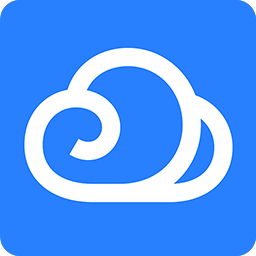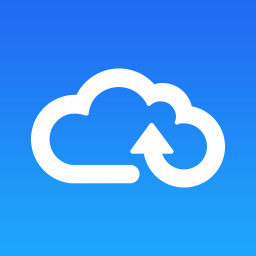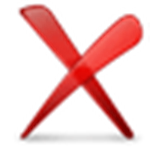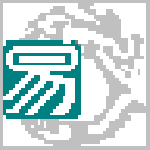Apache tomcat 8.0下载 官方版
特别软件- 软件大小:8.7M
- 软件语言:简体中文
- 更新时间: 2021-12-24
- 软件类型:国产软件
- 运行环境:win系统
- 软件等级 :
大雀下载地址
- 介绍说明
- 下载地址
- 相关推荐
Apache Tomcat8.0是一款网络服务器搭建软件,它是一个开放源代码、运行servlet和JSP Web应用软件,通过Tomcat8.0用户可以对服务器的搭建进行各种修改,还拥有强大的扩展性能,是搭建服务器的首选软件。

Tomcat 是由 Apache 开发的一个 Servlet 容器,实现了对 Servlet 和 JSP 的支持,并提供了作为Web服务器的一些特有功能,如Tomcat管理和控制平台、安全域管理和Tomcat阀等。由于 Tomcat 本身也内含了一个 HTTP 服务器,它也可以被视作一个单独的 Web 服务器。但是,不能将 Tomcat 和 Apache HTTP 服务器混淆,Apache HTTP 服务器是一个用 C 语言实现的 HTTP Web 服务器;这两个 HTTP web server 不是捆绑在一起的。Tomcat 包含了一个配置管理工具,也可以通过编辑XML格式的配置文件来进行配置。
2、Apache Tomcat8.0运行时占用的系统资源小;
3、扩展性好,可以更改它或在其中加入新的功能;
4、支持负载平衡与邮件服务等开发应用系统常用的功能。

进入安装界面,点击next。

选择同意协议。

功能选择,对新手来说默认就够用了。

点击 next。

选择jre的安装位置(所以之前确定安装了JDK),点击next。

选择tomcat的安装位置,可以默认安装,也可以自定义安装。这里我选择自定义。

等待安装完成之后,点击Finish,这样就安装成功了。


安装版有3种启动服务的方法。一是打开bin目录下的Tomcat7w.exe;二是计算机——>管理——>服务(管理tomcat的服务);三是通过任务栏上的tomcat启动图标管理tomcat的启动和暂停(当然Myeclipse那种另外讲)。解压版只有通过bin下的startup.bat或者doc命令。这可以算是安装版的好处吧。


首先在本站下载apache tomcat 8..0在左手边的菜单区,选择download下的tomcat8 版本。根据你操作系统选择不同的下载文件,建议下载.zip格式的软件包,这样免于安装直接用。如下图:
将安装文件下载到本地硬盘

下载完成后进入到文件目录,解压缩刚刚下载的软件包。

打开软件,可以看到软件包的目录,
bin -- 文件夹主要是存放Tomcat服务启动相关的执行档及相关设定。 conf -- 文件夹主要是存放Tomcat服务器相关的设定。 webapps -- 文件夹主要是存放Tomcat管理网站及日后开发好的JSP网站布署的地方。 logs -- 文件夹主要是存放Tomcat日志文件存放的地方

当然这样下载之后是不能直接运行的,还需要下载jdk(可以在sun官网下载).还需要配置环境变量。进入“控制面板”,鼠标单击单击”系统与安全“。如下图:

单击”系统:如下图:

选择“系统高级设置”。

选择“环境变量”,进行环境变量的设置。如下图:

选择“新增”,针对某个用户就选择上面的新增。针对全部用户就选择系统下的新增。建议选择系统下面的新增。如下图:

新增或者编辑“变量名:CLASSPATH”,变量值就是%TOMCAT_HOME%\BIN,实际上就是指定tomcat的路径。

tomcat环境变量配置完成。下面可以启动tomcat了。运行tomcat目录/bin/startup,

tomcat 开始运行,弹出运行对话框。如下图:

运行成功。tomcat 配置完成。
安装Tomcat后配置系统变量
下载Tomcat之后,解压到相应的文件夹下。我的在D:\Program Files\Tomcat 如下图:

右键我的电脑(计算机/这台电脑/此电脑/),选择“属性”→ “高级系统设置”,切换到“高级”选项卡,点击右下角的“环境变量”,选择下半部“系统变量”,不要选择“XXX用户的变量”。见图:


在系统变量点击“新建”,在弹出的新建系统变量提示框:
“变量名”栏填写:CATALINA_HOME(要大写,HOME前有下划线)
“变量值”栏填写:D:\Program Files\Tomcat
点击“确定”。
即:文件路径名。


配置Path变量
选中Path变量,点击右下角“编辑”。弹出框中选择“新建”,在光标闪烁的空白处填写:
D:\Program Files\Tomcat\bin
即:文件路径名+bin,一路“确定”退出环境变量配置。


检测配置是否成功
打开命令提示符,输入:startup 出现下图就表示配置成功了。启动Tomcat 后可以在浏览器中输入:localhost:8080,出现有个猫的界面。我的端口8080被占用,改为8081了。
如果出错:输入startup 出现各种问题解决办法:
确认文件路径是否正确,最好选用打开文件属性,复制文件路径方式填写路径,不要手工敲入,防止输入错误。
检查拼写是否有误,大小写,下划线不要弄错了。
提示:is not defined correctly 说明填写路径无效,可在新建系统变量那一步选择“浏览目录”项,找到Tomcat 文件夹,确定后就OK啦。


配置tomcat的端口
tomcat默认的端口是8080(访问端口)
http的默认端口是80,如果访问的时候输入http://www.daque.cn相当于http://www.daque.cn:80。当真正在项目上线之后,通常采用80,修改方法如下:
1)找到tomcat目录/conf/server.xml
2)修改port的值,将port端口的值修改为80
3)然后在浏览器中输入 http://127.0.0.1:80 或 http://127.0.0.1 访问测试
访问成功!!!
catalina run 启动Tomcat
Tomcat启动,还有一种启动的方法就是在命令行中,先把你的当前目录切换 到你tomcat目录\bin目录下,如下是我的位置

再执行catalina run 这个命令启动Tomcat。这个命令有什么好处。当Tomcat启动失败的时候,会有一闪而过的情况,
当我们使用catalina run 这个命令启动Tomcat的时候,哪怕有错误,我们也可以清楚的看到tomcat失败的原因。不会一闪而过。
tomcat关闭的方法
第一种:Ctrl+C键 关闭Tomcat服务器
第二种:点击Tomcat窗口的右上角关闭按钮 (暴力停止服务器)
第三种:找到tomcat目录/bin/shutdown.bat文件,双击执行关闭Tomcat。
常用的布署工程到Tomcat中的两种方式
把我们自己书写的html,servlet这些信息,部署到tomcat的方式。
第一种方法:在tomcat目录/conf/server.xml 配置---了解
在conf/server.xml文件的host元素中配置,例如:
在host标签内书写如下内容
配置好之后,要重启服务器。
第二种方式:将网站目录复制到tomcat/webapps目录(常用,必须掌握)
有一个网站(一个文件夹),把文件夹复制到tomcat的webapps目录下。
文件夹的名字,就是网站或者工程的访问目录.相当于之前配置 <Context path=”” 的配置
如何把网站目录压缩成war包部署到tomcat中
war包:就是一个压缩文件 zip格式的压缩文件。 只不过扩展名不是.zip 而是.war
把我们的项目进行压缩zip,改成war,把war文件拷贝到tomcat/webapps目录下
步骤1、把文件夹中的内容压缩成zip的格式,点击一个要部署的文件夹下面,全选 然后压缩
步骤2、修改文件的后缀名为.war
步骤3.把war文件复制到webapps目录下。tomcat会自己把war的文件进行解压
webapps目录下/ROOT工程的访问
当我们在浏览器中直接输入http://ip地址:端口号 那么 默认访问的是Tomcat目录/webapps/ROOT目录
如果webapps下面有一个ROOT的项目。那么在访问的时候,直接可以省略项目的名字/ 表示找到root目录
整合Tomcat和Eclipse开发工具中必须掌握的技巧
打开Eclipse的Server视图窗口
第一种情况,直接打开Servers窗口

第二种情况,搜索Servers窗口打开
图一,打开总的eclipse视图

图二:输入Server过滤出服务器窗口选项

Servers服务器窗口已成功打开,如下图:

创建Tomcat服务器
1)在Servers窗口中,点击 创建 server 的文字提示连接。如下图:

2)创建一个新的Tomcat服务器实例?

3)点击Browse按钮,打开目录选择窗口。选择Tomcat 解压目录

4)选择Tomcat目录,然后点击确定按钮

5)Tomcat目录选择好之后,点击 【Next】按钮继续操作

6)点击 【Finish】按钮结束操作

7)Tomcat 服务器创建成功!!!
启动Eclipse中的Tomcat服务器
1)Debug模式启动Tomcat服务器

2)Run模式启动Tomcat服务器

停止 Eclipse 中的Tomcat 服务器
暴力停止 Tomcat (相当于电脑被拔掉电源一样。没有执行关机的准备操作。)

正常停止 Tomcat (相当于点击操作系统中的关机按钮,执行关机保存操作,然后关机)

配置Eclipse 中的Tomcat 布暑的Web工程路径
1)打开Servers窗口,双击Tomcat v6.0 Server 服务器打开 Tomcat的配置窗口

这里是Eclipse把工程发布后的三种不同的选项。

2)Tomcat 位置-选项介绍说明:
2.1、User workspance metadata (does not modify Tomcat installation) 将在eclipse的工作区间目录下eclipse的工作空间目录\.metadata\.plugins\org.eclipse.wst.server.core\tmp0\ 有一份tomcat的拷贝所有布暑的web工程都会布暑到eclipse的工作空间目录\.metadata\.plugins\org.eclipse.wst.server.core\tmp0\wtpwebapps目录中
2.2、 User Tomcat installation (takes control of Tomcat installation) 在原Tomcat目录下做更改操作所有布暑的web工程都会发布到Tomcat目录下的\wtpwebapps目录中
2.3、 User custom location ( does not modify Tomcat installtion ) 自定义一个目录去布暑Web工程
比如操作如下:
一:选择自定义的布暑目录

二:选择你自定义的目录,然后点击确定。之后Tomcat的一些目录会被拷贝过来。布暑的工程也在这个目录下的wtpwebapps目录下

三:选中你要布暑的工程,右键选择菜单 Run As --->>> Run on Server?将工程布暑到刚刚自定义的目录下。

四:选择你当前的web工程需要使用的哪个服务器运行。

如果勾选中 Always use this server when running this project 表示下次运行服务器的时候默认使用当勾时时候选择的服务器运行。
五:等待Tomcat启动,web工程布暑成功后。查看


六:在浏览器中输入http://127.0.0.1:8080/day06/index.html 测试查看


【软件介绍】
Apache Tomcat8.0是一个开放源代码、运行servlet和JSP Web应用软件,基于Java的Web应用软件容器,Tomcat由Apache-Jakarta子项目支持并由Java社区的志愿者进行维护。Tomcat Server是根据servlet和JSP规范进行执行的,因此我们就可以说Tomcat Server也实行了Apache-Jakarta规范且比绝大多数商业应用软件服务器要好。Tomcat 是由 Apache 开发的一个 Servlet 容器,实现了对 Servlet 和 JSP 的支持,并提供了作为Web服务器的一些特有功能,如Tomcat管理和控制平台、安全域管理和Tomcat阀等。由于 Tomcat 本身也内含了一个 HTTP 服务器,它也可以被视作一个单独的 Web 服务器。但是,不能将 Tomcat 和 Apache HTTP 服务器混淆,Apache HTTP 服务器是一个用 C 语言实现的 HTTP Web 服务器;这两个 HTTP web server 不是捆绑在一起的。Tomcat 包含了一个配置管理工具,也可以通过编辑XML格式的配置文件来进行配置。
【功能特色】
1、免费的开放源代码的Web 应用服务器;2、Apache Tomcat8.0运行时占用的系统资源小;
3、扩展性好,可以更改它或在其中加入新的功能;
4、支持负载平衡与邮件服务等开发应用系统常用的功能。
【安装教程】
首先在本页下载该软件,然后双击打开安装程序进行安装。
进入安装界面,点击next。

选择同意协议。

功能选择,对新手来说默认就够用了。

点击 next。

选择jre的安装位置(所以之前确定安装了JDK),点击next。

选择tomcat的安装位置,可以默认安装,也可以自定义安装。这里我选择自定义。

等待安装完成之后,点击Finish,这样就安装成功了。


安装版有3种启动服务的方法。一是打开bin目录下的Tomcat7w.exe;二是计算机——>管理——>服务(管理tomcat的服务);三是通过任务栏上的tomcat启动图标管理tomcat的启动和暂停(当然Myeclipse那种另外讲)。解压版只有通过bin下的startup.bat或者doc命令。这可以算是安装版的好处吧。


【配置教程】
apache tomcat 怎么配置?这里为小编为大家介绍一下tomcat8.0配置教程首先在本站下载apache tomcat 8..0在左手边的菜单区,选择download下的tomcat8 版本。根据你操作系统选择不同的下载文件,建议下载.zip格式的软件包,这样免于安装直接用。如下图:
将安装文件下载到本地硬盘

下载完成后进入到文件目录,解压缩刚刚下载的软件包。

打开软件,可以看到软件包的目录,
bin -- 文件夹主要是存放Tomcat服务启动相关的执行档及相关设定。 conf -- 文件夹主要是存放Tomcat服务器相关的设定。 webapps -- 文件夹主要是存放Tomcat管理网站及日后开发好的JSP网站布署的地方。 logs -- 文件夹主要是存放Tomcat日志文件存放的地方

当然这样下载之后是不能直接运行的,还需要下载jdk(可以在sun官网下载).还需要配置环境变量。进入“控制面板”,鼠标单击单击”系统与安全“。如下图:

单击”系统:如下图:

选择“系统高级设置”。

选择“环境变量”,进行环境变量的设置。如下图:

选择“新增”,针对某个用户就选择上面的新增。针对全部用户就选择系统下的新增。建议选择系统下面的新增。如下图:

新增或者编辑“变量名:CLASSPATH”,变量值就是%TOMCAT_HOME%\BIN,实际上就是指定tomcat的路径。

tomcat环境变量配置完成。下面可以启动tomcat了。运行tomcat目录/bin/startup,

tomcat 开始运行,弹出运行对话框。如下图:

运行成功。tomcat 配置完成。
【使用教程】
Win10系统如何配置Tomcat环境变量?安装Tomcat后配置系统变量
下载Tomcat之后,解压到相应的文件夹下。我的在D:\Program Files\Tomcat 如下图:

右键我的电脑(计算机/这台电脑/此电脑/),选择“属性”→ “高级系统设置”,切换到“高级”选项卡,点击右下角的“环境变量”,选择下半部“系统变量”,不要选择“XXX用户的变量”。见图:


在系统变量点击“新建”,在弹出的新建系统变量提示框:
“变量名”栏填写:CATALINA_HOME(要大写,HOME前有下划线)
“变量值”栏填写:D:\Program Files\Tomcat
点击“确定”。
即:文件路径名。


配置Path变量
选中Path变量,点击右下角“编辑”。弹出框中选择“新建”,在光标闪烁的空白处填写:
D:\Program Files\Tomcat\bin
即:文件路径名+bin,一路“确定”退出环境变量配置。


检测配置是否成功
打开命令提示符,输入:startup 出现下图就表示配置成功了。启动Tomcat 后可以在浏览器中输入:localhost:8080,出现有个猫的界面。我的端口8080被占用,改为8081了。
如果出错:输入startup 出现各种问题解决办法:
确认文件路径是否正确,最好选用打开文件属性,复制文件路径方式填写路径,不要手工敲入,防止输入错误。
检查拼写是否有误,大小写,下划线不要弄错了。
提示:is not defined correctly 说明填写路径无效,可在新建系统变量那一步选择“浏览目录”项,找到Tomcat 文件夹,确定后就OK啦。


配置tomcat的端口
tomcat默认的端口是8080(访问端口)
http的默认端口是80,如果访问的时候输入http://www.daque.cn相当于http://www.daque.cn:80。当真正在项目上线之后,通常采用80,修改方法如下:
1)找到tomcat目录/conf/server.xml
2)修改port的值,将port端口的值修改为80
3)然后在浏览器中输入 http://127.0.0.1:80 或 http://127.0.0.1 访问测试
访问成功!!!
catalina run 启动Tomcat
Tomcat启动,还有一种启动的方法就是在命令行中,先把你的当前目录切换 到你tomcat目录\bin目录下,如下是我的位置

再执行catalina run 这个命令启动Tomcat。这个命令有什么好处。当Tomcat启动失败的时候,会有一闪而过的情况,
当我们使用catalina run 这个命令启动Tomcat的时候,哪怕有错误,我们也可以清楚的看到tomcat失败的原因。不会一闪而过。
tomcat关闭的方法
第一种:Ctrl+C键 关闭Tomcat服务器
第二种:点击Tomcat窗口的右上角关闭按钮 (暴力停止服务器)
第三种:找到tomcat目录/bin/shutdown.bat文件,双击执行关闭Tomcat。
常用的布署工程到Tomcat中的两种方式
把我们自己书写的html,servlet这些信息,部署到tomcat的方式。
第一种方法:在tomcat目录/conf/server.xml 配置---了解
在conf/server.xml文件的host元素中配置,例如:
在host标签内书写如下内容
配置好之后,要重启服务器。
第二种方式:将网站目录复制到tomcat/webapps目录(常用,必须掌握)
有一个网站(一个文件夹),把文件夹复制到tomcat的webapps目录下。
文件夹的名字,就是网站或者工程的访问目录.相当于之前配置 <Context path=”” 的配置
如何把网站目录压缩成war包部署到tomcat中
war包:就是一个压缩文件 zip格式的压缩文件。 只不过扩展名不是.zip 而是.war
把我们的项目进行压缩zip,改成war,把war文件拷贝到tomcat/webapps目录下
步骤1、把文件夹中的内容压缩成zip的格式,点击一个要部署的文件夹下面,全选 然后压缩
步骤2、修改文件的后缀名为.war
步骤3.把war文件复制到webapps目录下。tomcat会自己把war的文件进行解压
webapps目录下/ROOT工程的访问
当我们在浏览器中直接输入http://ip地址:端口号 那么 默认访问的是Tomcat目录/webapps/ROOT目录
如果webapps下面有一个ROOT的项目。那么在访问的时候,直接可以省略项目的名字/ 表示找到root目录
整合Tomcat和Eclipse开发工具中必须掌握的技巧
打开Eclipse的Server视图窗口
第一种情况,直接打开Servers窗口

第二种情况,搜索Servers窗口打开
图一,打开总的eclipse视图

图二:输入Server过滤出服务器窗口选项

Servers服务器窗口已成功打开,如下图:

创建Tomcat服务器
1)在Servers窗口中,点击 创建 server 的文字提示连接。如下图:

2)创建一个新的Tomcat服务器实例?

3)点击Browse按钮,打开目录选择窗口。选择Tomcat 解压目录

4)选择Tomcat目录,然后点击确定按钮

5)Tomcat目录选择好之后,点击 【Next】按钮继续操作

6)点击 【Finish】按钮结束操作

7)Tomcat 服务器创建成功!!!
启动Eclipse中的Tomcat服务器
1)Debug模式启动Tomcat服务器

2)Run模式启动Tomcat服务器

停止 Eclipse 中的Tomcat 服务器
暴力停止 Tomcat (相当于电脑被拔掉电源一样。没有执行关机的准备操作。)

正常停止 Tomcat (相当于点击操作系统中的关机按钮,执行关机保存操作,然后关机)

配置Eclipse 中的Tomcat 布暑的Web工程路径
1)打开Servers窗口,双击Tomcat v6.0 Server 服务器打开 Tomcat的配置窗口

这里是Eclipse把工程发布后的三种不同的选项。

2)Tomcat 位置-选项介绍说明:
2.1、User workspance metadata (does not modify Tomcat installation) 将在eclipse的工作区间目录下eclipse的工作空间目录\.metadata\.plugins\org.eclipse.wst.server.core\tmp0\ 有一份tomcat的拷贝所有布暑的web工程都会布暑到eclipse的工作空间目录\.metadata\.plugins\org.eclipse.wst.server.core\tmp0\wtpwebapps目录中
2.2、 User Tomcat installation (takes control of Tomcat installation) 在原Tomcat目录下做更改操作所有布暑的web工程都会发布到Tomcat目录下的\wtpwebapps目录中
2.3、 User custom location ( does not modify Tomcat installtion ) 自定义一个目录去布暑Web工程
比如操作如下:
一:选择自定义的布暑目录

二:选择你自定义的目录,然后点击确定。之后Tomcat的一些目录会被拷贝过来。布暑的工程也在这个目录下的wtpwebapps目录下

三:选中你要布暑的工程,右键选择菜单 Run As --->>> Run on Server?将工程布暑到刚刚自定义的目录下。

四:选择你当前的web工程需要使用的哪个服务器运行。

如果勾选中 Always use this server when running this project 表示下次运行服务器的时候默认使用当勾时时候选择的服务器运行。
五:等待Tomcat启动,web工程布暑成功后。查看


六:在浏览器中输入http://127.0.0.1:8080/day06/index.html 测试查看

下载地址
- PC版
- 电信高速下载
- 联通高速下载
- 广东电信下载
- 山东电信下载
默认解压密码:www.daque.cn
如需解压,请在本站下载飞压软件进行解压!